钉钉已提交日志如何更改 在电脑端钉钉更改已提交日志
时间:2022-11-30作者:未知来源:三度网教程人气:
- 关于电脑装机必须的软件,比如windows office系列办公软件、网页浏览器、杀毒软件、安全防护软件、刻录软件、压缩软件、下载工具、多媒体播放软件、多媒体编辑软件、输入法、图片查看和处理软件、聊天沟通工具、系统工具与驱动补丁工具等。
日常办公生活中我们经常会用到一款叫做钉钉的办公软件。它包含了大部分的办公功能,其中就包含日志报告,其中可能会碰到匆忙提交日志,事后又想修改的情况,这个问题是可以解决的。那么,钉钉已提交日志怎么修改呢?下面就看看小编怎么做的吧。
1、打开钉钉软件,点击左侧工作台图标,进入工作台,
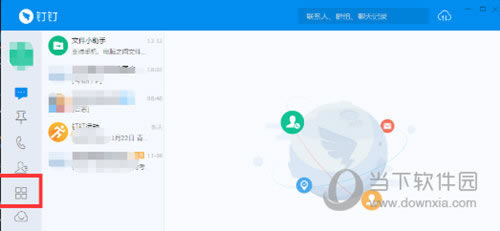
2、在工作台中点击“日志”选项,
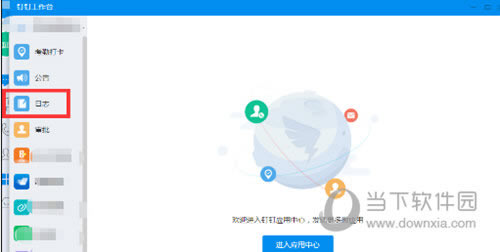
3、在日志详细页中点击“我发出的”,
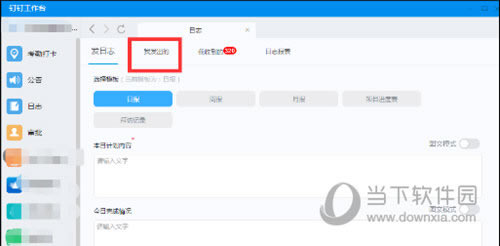
4、点击想要修改日志右下角的“修改”选项,
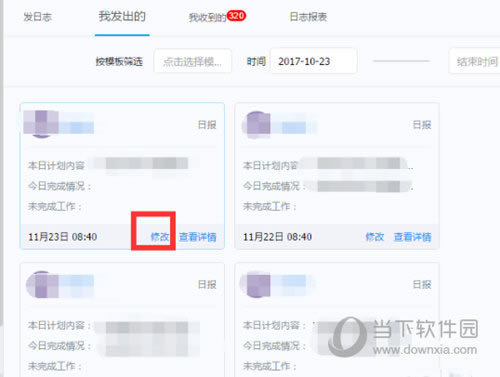
5、在页面中对日志进行修改,修改完成后点击提交,如果需要把修改的内容通知接收人,可勾选再次通知接收人。

好了,以上就是小编带来的在电脑端钉钉更改已提交日志的方法。如果你也碰到提交完日志后想要修改内容的情况的话,不妨试试小编的方法。
装机软件,全自动在线安装过程,无需电脑技术,小白在家也可自己完成安装,纯净稳定,装机必备之选!
关键词: 钉钉已提交日志怎么修改 在电脑端钉钉更改已提交日志